Sådan bruger du flere skærme sammen med Mac Pro (ultimo 2013)
Læse mere om at slutte flere skærme (f.eks. computerskærme, tv'er og projektorer) til Mac Pro (ultimo 2013) via Thunderbolt, Mini DisplayPort og HDMI.
Skærmkonfigurationer, der kan bruges sammen med Mac Pro (ultimo 2013)
Der kan sluttes op til seks af følgende korrekt indstillede skærme til Mac Pro (ultimo 2013).
Seks Apple Thunderbolt-skærme (27"), Apple LED Cinema-skærme (27") eller Mini DisplayPort-skærme fra tredjepart.
Tre 4K-skærme: To, der er tilsluttet via Mini DisplayPort, og en, der er tilsluttet via HDMI.
Et 4K Ultra HD-tv eller en 4K-skærm, der er tilsluttet via HDMI, og fire Apple Thunderbolt-skærme (27"), Apple LED Cinema-skærme (27") eller Mini DisplayPort-skærme fra tredjepart.
To HDMI-enheder (HD eller 4K): En, der er tilsluttet via HDMI, og en, der er tilsluttet via Mini DisplayPort med et HDMI-mellemstik.
Seks DVI-skærme. Denne konfiguration kræver et aktivt DVI-mellemstik.
Se artiklen Brug af 4K-skærme og Ultra HD-tv'er sammen med Mac-computere med en liste over 4K-skærme, der virker sammen med din Mac Pro.
Ved tilslutning af skærmene skal du kontrollere, om du bruger en understøttet konfiguration, ved at slutte dem til HDMI- og Thunderbolt-portene på Mac Pro. Slut skærmene til forskellige Thunderbolt-busser, når det er muligt (se figuren nedenfor). Slut ikke mere end to skærme til en bus. Det vil sige, at hvis du bruger HDMI-porten, skal du sørge for kun at bruge en af de nederste to Thunderbolt-porte (bus 0).
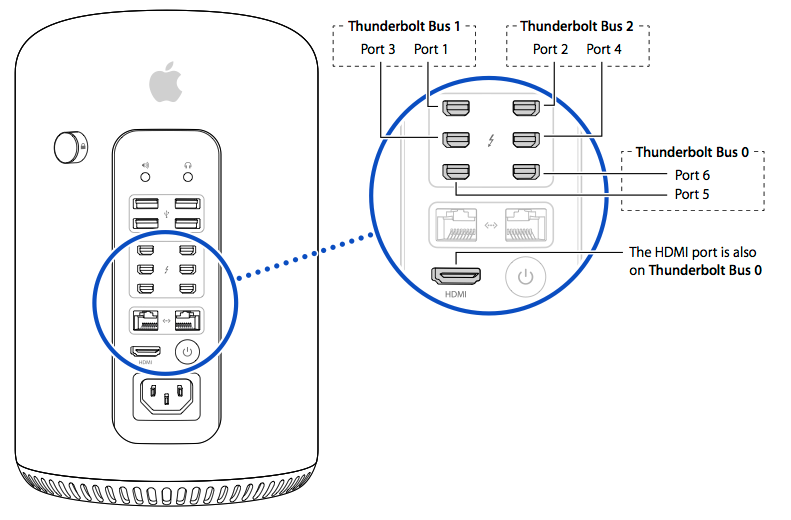
Ved start af Mac Pro kommer der først billede på en enkelt tilsluttet skærm. Der kommer billede på evt. andre tilsluttede skærme, når Mac-computeren er færdig med at starte. Hvis der ikke vises et billede på en eller flere tilsluttede skærme, når computeren er færdig med at starte, skal du kontrollere, om skærmene og evt. mellemstik er tilsluttet korrekt.
Hvis du bruger Windows på Mac-computeren med Boot Camp, har den andre specifikationer for tilslutning af flere skærme.
Sådan bruges mere end et enkelt 4K Ultra HD-tv
Du kan slutte et 4K Ultra HD-tv til HDMI-porten og et 4K Ultra HD-tv til en Thunderbolt-port. Brug et HDMI-mellemstik, der opfylder kravene for standarden for HDMI-kabler med høj hastighed. Undersøg, om kabelmærket understøtter denne standard. Du skal ikke bruge Thunderbolt-bus 0 til at tilslutte denne ekstra enhed, hvis du allerede har sluttet et 4K Ultra HD-tv til HDMI-porten.
Sådan bruges skærmrotation og skalering med et 4K Ultra HD-tv eller en 4K-skærm
Skalering og skærmrotation understøttes med et 4K Ultra HD-tv eller en 4K-skærm, der er sluttet til Mac Pro via HDMI-porten. Nogle 4K-skærme virker muligvis ikke sammen med skærmrotation, når skærmen er indstillet til multi-stream (MST). Hvis det sker, skal du i stedet indstille skærmen til single-stream (SST).
Sådan tilsluttes en DVI-skærm
Mac Pro (ultimo 2013) understøtter DVI-skærme via Mini DisplayPort til DVI-mellemstik. Brug et DVI-mellemstik med single-link såsom Apple Mini DisplayPort til DVI-mellemstik til DVI-skærme med en opløsning på op til 1920 x 1200. Brug et DVI-mellemstik med dual-link såsom Apple Mini DisplayPort til DVI-mellemstik med dual-link med en opløsning på op til 2560 x 1600.
Mac Pro (ultimo 2013) understøtter op til to skærme med DVI med single-link. Hvis du tilslutter en tredje DVI-skærm med et passivt mellemstik eller en skærm via HDMI, bliver en af de tre skærme inaktiv.
Sådan tilsluttes mere end to DVI- eller HDMI-skærme
Mac Pro understøtter i alt to DVI- eller HDMI-skærme via den indbyggede HDMI-port eller et Apple Mini DisplayPort til DVI-mellemstik. Hvis du vil tilslutte flere DVI-skærme, skal du bruge et aktivt DVI-mellemstik Der kan tilsluttes op til seks DVI-skærme med aktive mellemstik. Det kræver et USB-samlingspunkt med selvstændig strømforsyning, da Mac Pro har fire USB-porte, og der skal bruges seks USB-porte for at tilslutte DVI-mellemstikkene med dual-link.
Læs mere
Oplysninger om produkter, der ikke er produceret af Apple, eller uafhængige websteder, der ikke styres eller testes af Apple, leveres uden Apples anbefaling eller godkendelse. Apple påtager sig intet ansvar, hvad angår valg, ydeevne eller brug af websteder eller produkter fra andre producenter. Apple giver ingen erklæringer med hensyn til nøjagtigheden eller pålideligheden af websteder fra andre producenter. Kontakt producenten for at få flere oplysninger.